Windows 8 Beta 发布,下载地址公布
Windows 8 Beta 今晚如期的发布了,你可以通过下面地址来下载该测试版本:
http://windows.microsoft.com/en-US/windows-8/iso
其中简体中文版:
64-bit (x64) Download (3.4 GB)
Sha 1 hash — DF69B851F9A81DECBB16648CC452461894416EB0
32-bit (x86) Download (2.6 GB)
Sha 1 hash — E29A2072745A48C14A1C2E5A61F5230841BEDB45
Key:6RH4V-HNTWC-JQKG8-RFR3R-36498
Windows 8 Consumer Preview ISO 映像
Windows 8 Consumer Preview ISO 文件 (.iso) 作为 Windows 8 Consumer Preview 安装程序的替代产品提供。 如果你正使用运行 Windows 的电脑并且希望在其他分区、其他电脑或虚拟机上安装 Consumer Preview,我们建议你下载 Windows 8 Consumer Preview 安装程序并使用内置工具将 ISO 映像转换为安装媒体(如 DVD 或 USB 可引导闪存驱动器)。 有关详细信息(包括支持的升级列表),请参阅常见问题.
下载之前的注意事项: Windows 8 Consumer Preview 为预发行软件,在商业发行之前,我们会不断修改这款软件。Microsoft 不对此处提供的信息做任何明示或默示的担保。 有些产品特征和功能可能要求使用其他硬件或软件。 如果你决定重新使用以前的操作系统,你需要从电脑随附的恢复或安装媒体重新进行安装。
ISO 映像
ISO 映像必须转换为可存储在 DVD 或 USB 闪存驱动器上的安装媒体。 本页上提供了相关说明。 Windows 开发人员中心提供开发人员工具下载.
英语
64 位 (x64) 下载 (3.1 GB) Sha 1 哈希 - 1288519C5035BCAC83CBFA23A33038CCF5522749
32 位 (x86) 下载 (2.3 GB) Sha 1 哈希 - E91ED665B01A46F4344C36D9D88C8BF78E9A1B39
产品密钥: DNJXJ-7XBW8-2378T-X22TX-BKG7J
中文(简体)
64 位 (x64) 下载 (3.1 GB) Sha 1 哈希 - DF69B851F9A81DECBB16648CC452461894416EB0
32 位 (x86) 下载 (2.3 GB) Sha 1 哈希 - E29A2072745A48C14A1C2E5A61F5230841BEDB45
产品密钥: DNJXJ-7XBW8-2378T-X22TX-BKG7J
法语
64 位 (x64) 下载 (3.1 GB) Sha 1 哈希 - A9358E6799ABEEF29EDBA054AD34849C02C7F51F
32 位 (x86) 下载 (2.3 GB) Sha 1 哈希 - 2EF8013B9F50B93AEAC8068F4827E2C1DC0DC0B1
产品密钥: DNJXJ-7XBW8-2378T-X22TX-BKG7J
德语
64 位 (x64) 下载 (3.1 GB) Sha 1 哈希 - DB1003A47C266697B3832BE2A23319988EE34495
32 位 (x86) 下载 (2.3 GB) Sha 1 哈希 - 91075AEA665C5D6F42A24714B3A3390762C94457
产品密钥: DNJXJ-7XBW8-2378T-X22TX-BKG7J
日语
64 位 (x64) 下载 (3.1 GB) Sha 1 哈希 - A8F0DB12CAECEA0BE8B27EA124F2234212D9103A
32 位 (x86) 下载 (2.3 GB) Sha 1 哈希 - C8A322ED86058086207CAAECD46B4DDACF9E247A
产品密钥: DNJXJ-7XBW8-2378T-X22TX-BKG7J
系统要求
Windows 8 Consumer Preview 能够在支持 Windows Vista 和 Windows 7 的硬件上平稳运行:
-
处理器: 1 GHz 或更快
-
RAM: 1 GB RAM(32 位)或 2 GB RAM(64 位)
-
硬盘空间: 16 GB(32 位)或 20 GB(64 位)
-
图形卡: Microsoft DirectX 9 图形设备或更高版本
若要使用某些特定功能,还需要满足以下附加要求:
-
若要使用触控,你需要支持多点触控的平板电脑或显示器
-
要访问 Windows 商店以下载和运行程序,你需要有效的 Internet 连接及至少 1024 x 768 的屏幕分辨率
-
若要拖拽程序,你需要至少 1366 x 768 的屏幕分辨率
如何从 ISO 映像安装 Windows 8 Consumer Preview
在 Windows 7 中将 ISO 文件转换为 DVD 的最简单方法是使用Windows 光盘映像刻录机. 在运行 Windows XP 或 Windows Vista 的电脑上,则需要第三方程序才能将 ISO 文件转换为可安装媒体 - DVD 刻录软件通常提供此功能。 一个选择是 USB/DVD 下载工具(由 Microsoft 商店提供)。 还可以下载 Windows 8 Consumer Preview 安装程序,该程序包含的工具可用于从 ISO 文件制作 DVD 或 USB 闪存驱动器(需要 Windows Vista 或 Windows 7)。
国外媒体今日对Windows 8消费者预览版(Consumer Preview)进行了初步试用,试用结果显示,Windows 8在 Metro环境下的表现还算令人满意,但在桌面环境还不如Windows 7。Windows 8有一种不连贯的感觉,仍然像两个不同的操作系统试图合二 为一,这是需要微软在正式推出Windows 8之前应该解决的问题。以下为文章内容摘要:
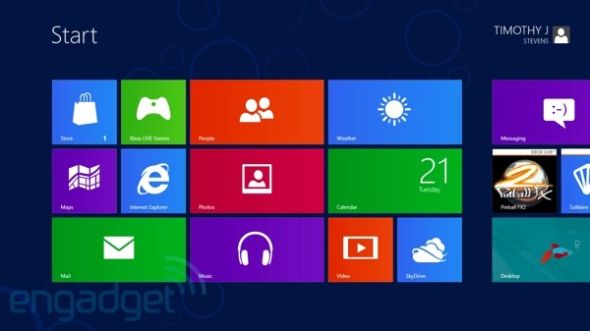
Windows 8消费者预览版
微软今日发布了Windows 8消费者预览版(Consumer Preview),版本号为build 8250,即目前最新版本的Windows 8系统。
测试设备是一款平板电脑,基于1.6GHz英特尔Core-i5处理器,配备4GB RAM。由于是一款x86平板电脑,因此与当前所有的Windows应用相兼容。
基础
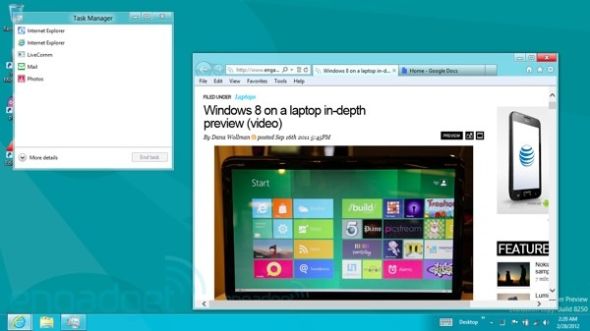
Windows 8采用了Metro用户界面
Windows 8采用了Metro用户界面,该设计灵感主要源自Windows Phone。在Metro界面下,应用和功能以一个个“方块”(tile)形式出现,用户只需用手触摸方块即可进行操作。此前的开始菜单和任务栏完全被整 屏的方块所取代,用户还可以水平滚动屏幕来显示更多的方块。用户可以锁定应用、快捷方式、文档、网页或其他任何内容,并且可以以各种方式定制界面。
此外,开发人员还可以选择创建特定的Metro应用。这些应用不能在传统的、可调整窗口大小的环境下运行,只能以全屏模式运行。因此,这将简化应用的开发程序。
此外,Windows 8还支持一系列手势和键盘快捷键。
屏幕右侧工具栏Charms
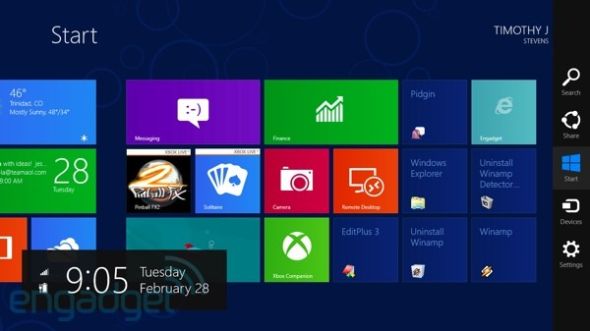
屏幕右侧隐藏的工具栏Charms
屏幕右侧隐藏的工具栏Charms可帮助用户快速访问一些频繁使用的功能,分别为:
搜索—打开搜索界面
共享—显示一个支持共享功能的应用名单
开始:返回开始界面
设备:显示所有已连接的设备
设置:提供一系列设置选项,尽管没有“控制面板”全面,但却简单易用。
要显示该工具栏,只需用手指点击屏幕,或将鼠标指针放在右上角或右下角。
屏幕底部和顶部:命令
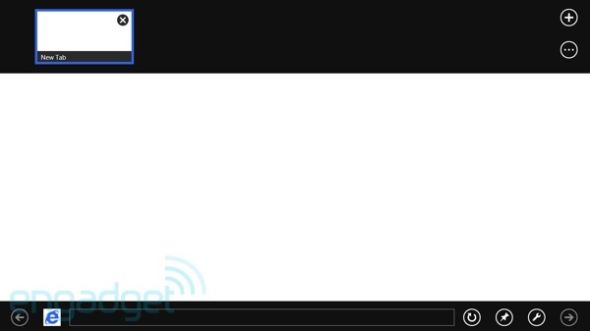
屏幕底部和顶部:命令
隐藏在屏幕顶部和底部的是特定的应用命令。例如,IE浏览器的RUL工具条位于屏幕底部,Tab列表则隐藏在顶部。拖动手指或单击鼠标右键可调出这些命令。
屏幕左侧:多任务
如果用户要执行的任务较多,这是一个要经常访问的地方。从左侧拖入,将显示上次使用的应用。一路拖动,则会全屏显示。拖动一部分,则显示屏幕左侧1/4。如果拖出,则显示最新访问过的应用名单。
鼠标操作则有所不同,从左侧顶部开始,用户可以看到最近访问过的应用。
开始按钮
开始按钮已经取消,而且无法恢复。这可能是这个版本的Windows最令人迷惑不解的地方。即使回到传统的Windows左面,还是没有图形式开始按钮。当然,用户可以使用键盘上的开始键(Windows logo键)。
快捷键
Windows 8同样支持一系列快捷键:
Windows + 方向键:Windows+左方向键和右方向键,可以左右移动Metro应用。对于Windows桌面应用,与Windows 7相同。上方向键最大化,下方向键最小化。
Windows + C:显示右侧工具栏Charms
Windows + Tab:在应用之间进行切换。此时,Windows桌面被视为一项应用。
Windows + PrtScn:捕获当前屏幕的PNG文件,并保存在“我的图片”文件夹内。
Xbox整合

Xbox整合
Xbox Live被锁定在Metro界面的显眼位置,鉴于Xbox 360所取得的巨大成功,微软此举也不难理解。点击应用后,Xbox Live会提示用户登录。
登陆后,Xbox Live将显示用户所有的游戏习惯,与Xbox 360游戏机相比没有太多差别。更具吸引力的是,但用户可以直接通过Windows 8设备启动近期玩过的一些游戏,甚至可以控制它们,尽管有许多局限。
尽管界面还有待改善,但其潜力却是巨大的。将来如果能整合Netflix,则功能会变得更加强大。
应用
与其他版本的Windows一样,Windows 8也提供了一些应用,但这些应用是针对Metro界面而开发。
邮件、联系人和Messenger

邮件、联系人和Messenger
邮件和联系人可以快速连接到用户指定的电子邮件和社交网络,导入联系人和更新。Messenger应用则可以连接到微软自己的Messenger服务,也可以连接到Facebook。
SkyDrive和共享

SkyDrive和共享
SkyDrive是微软对抗苹果iCloud的产物,用户可以在两台计算机之间轻松地上传和下载文件,但用户需要选择上传哪些文件,发送到哪里等等。
微软正向开发人员开放SkyDrive,这样将来的应用可以直接连接到SkyDrive。这是微软的一贯作风,例如,右侧工具栏charms就包含了“共享”选项,允许用户从一项应用向另一项应用共享内容。例如,与邮件应用共享照片,共享Web页面等。
IE 10
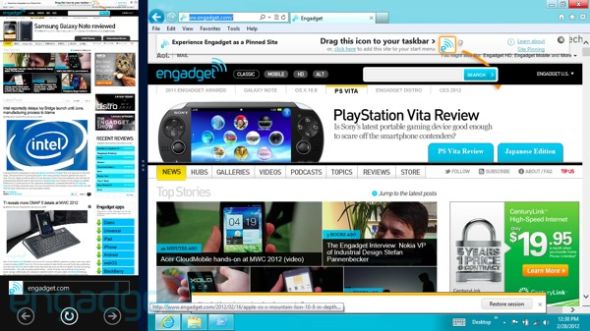
IE 10
Metro版IE 10是Windows 8的一个重要组成部分,几乎没有用户界面,除非用户触摸屏幕顶部或底部来显示一些控制。
Windows 8有两个版本的IE 10,一个是Metro版,另一个是传统的桌面版本。两个版本完全独立,书签、Cookie和密码等任何内容都不会共享。例如,在一个浏览器上登录Twitter,使用另一个浏览器仍需要重新登录。
总体感觉
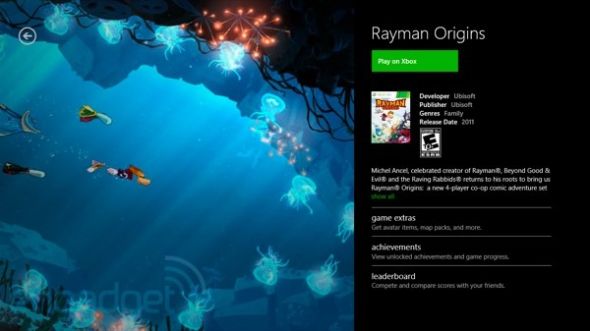
总体感觉
使用一段时间会发现,Windows 8有一种不连贯的感觉。作为一款平板电脑操作系统,用户可以限定在Metro环境下,感觉良好。与其他平板电脑操作系统相比,手势操作有些复杂,不够直观。但对于一些资深用户,他们可能会喜欢。
Windows主要还是一款桌面操作系统,在Metro和传统界面之间切换有一种迷失的感觉,至少在Windows 8的早期阶段如此。在应用之间进行切换这样一项简单的任务,如果使用鼠标则是一件很痛苦的事情。在Windows 7下,只需用鼠标点击任务栏上的图标即可。而Metro环境下则复杂许多,要指向左上角,拖动,再选择弹出窗口。
在Windows 8下,感觉任何应用都以最大化形式运行,对于同时进行多项任务的用户而言,这是一个十分麻烦的问题。
总结:
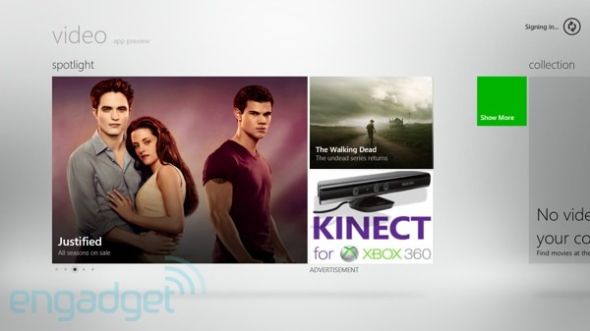
Windows 8仍然像两个不同的操作系统试图合二为一
Windows 7上市后受到了一致好评,在很短的时间内就一扫Windows Vista阴霾。如今, Windows 8有望在年底前正式发布,我们不得不抱有一丝怀疑。Windows 8仍然像两个不同的操作系统试图合二为一,其潜力自然极具诱惑力,但不幸的是,直至消费者预览版,我们仍看到许多不足。
与此前的Windows系统相比,Windows 8的确更适合于平板电脑用户。但在桌面环境下,确实不如Windows 7,这是需要微软在正式推出Windows 8之前应该解决的问题。


